Çevrimiçi Etkinlik Kayıt Formu Nasıl Oluşturulur (Kolayca)
Yayınlanan: 2018-09-03Bir WordPress etkinlik kayıt formu yapmak ister misiniz? Bir form oluşturmak, etkinliğinize bilet satmanıza ve satışları ve katılımı hızla artırmanıza yardımcı olabilir.
Bu eğitimde, çevrimiçi etkinlik planlamasının gücünden yararlanabilmeniz için WordPress'te nasıl çevrimiçi etkinlik kayıt formu oluşturacağınız konusunda size yol göstereceğiz.
WordPress Etkinlik Kayıt Formunuzu Şimdi Oluşturun
WordPress'te Nasıl Etkinlik Formu Oluştururum?
Bir etkinlik formu oluşturmanın en kolay yolu WPForms eklentisini kullanmaktır.
Elbette ofisinizde bir etkinlik takviminiz var, ancak insanların çevrimiçi olarak erişebilmesi için etkinlik formunuzu koymak için WordPress web sitenizde bir yere ihtiyacınız olacak. Bu hepsi bir arada sayfa, etkinliğiniz hakkında ek bilgiler içerecektir. Umarım, daha fazla bilet satmaya ve öne çıkan etkinliğin sosyal medyada da paylaşılmasına yardımcı olur.
En iyi sonuçları almak için bu yararlı ayrıntıları paylaşmayı unutmayın:
- Onlar için ne var? Ziyaretçilerinize etkinliğinize katılmaları için iyi bir neden verin.
- Zaman ve yer. Bu bilgileri, ziyaretçilerinizin kolayca bulabileceği göze çarpan bir alana koyun.
- Bilet nasıl alınır. İnsanları çevrimiçi kayıt formunuzu kullanmaya yönlendirin.
- Bunları e-posta listenize eklemek için izin alın. Etkinlik katılımcılarından formunuzu doldururken bülteninize katılmalarını istemek, e-posta pazarlama oyununuzu geliştirmenin harika bir yoludur.
Web sitenizde bir etkinlik takviminiz var ve yeni etkinliklerin eklenmesini mi istiyorsunuz? Kullanıcı tarafından gönderilen etkinlikleri kabul etmek için Etkinlik Takvimini nasıl kullanacağınızı da öğrenmek isteyebilirsiniz.
Şimdi kendinize hala WordPress'te bir etkinliği nasıl kaydederim diye soruyorsanız, okumaya devam edin. Çünkü bu bilgileri etkinlik sayfalarınıza ekledikten sonra sıra formunuzu oluşturmaya geliyor.
WordPress Etkinlik Kayıt Formu Nasıl Yapılır?
Başlamaya hazır? Bu kılavuzdaki tüm adımları size göstermek için bir video hazırladık.
Bir öğretici okumayı tercih ederseniz, sorun değil. Çevrimiçi etkinlik kayıt formunuzu oluşturmak için bu adım adım talimatlara göz atın:
- WordPress Etkinlik Kayıt Formu Oluşturun
- WordPress Etkinlik Kayıt Formunuzu Özelleştirin
- Formunuzun Ayarlarını Yapılandırın
- Formunuzun Bildirimlerini Yapılandırın
- Formunuzun Onaylarını Ayarlayın
- Formunuzun Ödeme Ayarlarını Yapılandırın
- WordPress Etkinlik Kayıt Formunuzu Sitenize Ekleyin
Eklentiyi kurarak başlayalım.
1. Adım: Bir WordPress Etkinlik Kayıt Formu Oluşturun
Bir etkinlik düzenlemeden ve çevrimiçi bilet satmaya başlamadan önce yapmanız gereken ilk şey, WPForms eklentisini kurmak ve etkinleştirmektir.
WPForms, WordPress için en iyi form oluşturucudur. Ayrıca, WooCommerce gibi tam bir e-ticaret eklentisi yüklemeniz gerekmediğinden WordPress etkinlik kaydını kolaylaştırır.
Ve WPForms'un tonlarca işlevi vardır, böylece tüm web sitesi formlarınızı ve ayrıca etkinlik kayıt sayfanızı (herhangi bir WordPress temasında) oluşturmak için bir WordPress etkinlik kayıt formu eklentisi olarak kullanabilirsiniz.
Eklenti kurulumu hakkında daha fazla ayrıntı için, bir WordPress eklentisinin nasıl kurulacağına ilişkin bu adım adım kılavuza bakın. Ödeme almak istiyorsanız Pro veya Elite premium sürümünü seçmeniz gerekir.
Ardından, Form Şablonları Paketi Eklentisini yüklemeniz ve etkinleştirmeniz gerekir.
WordPress yönetici alanında, WPForms » Eklentiler'e tıklayın .
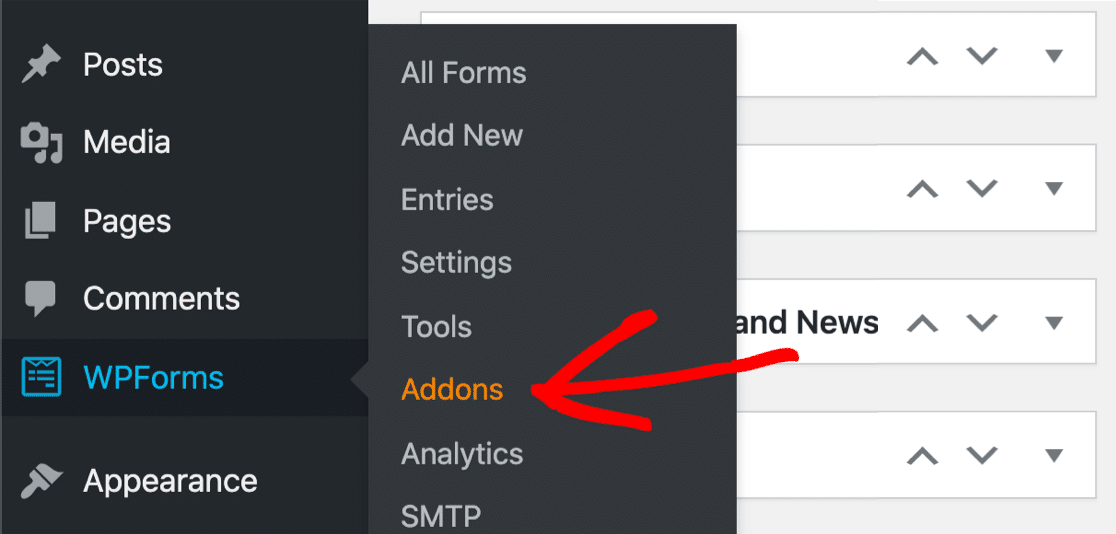
Form Şablonları Paketini bulana kadar aşağı kaydırın. Ardından Eklentiyi Yükle ve Etkinleştir'i tıklayın.
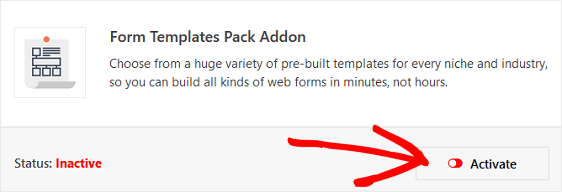
Bu eklenti ile, siteniz için özelleştirilmiş formlar oluşturmak için önceden oluşturulmuş çevrimiçi etkinlik kayıt formu şablonuna ve ayrıca tonlarca başka sektöre ve nişe özel şablona erişebileceksiniz. Bu, etkinlik kayıt formu alanlarını basit bir iletişim formuna manuel olarak eklemek için gereken zamandan tasarruf etmenizi sağlar.
Ardından, yeni bir form oluşturmak için WPForms »Yeni Ekle'ye gidin.
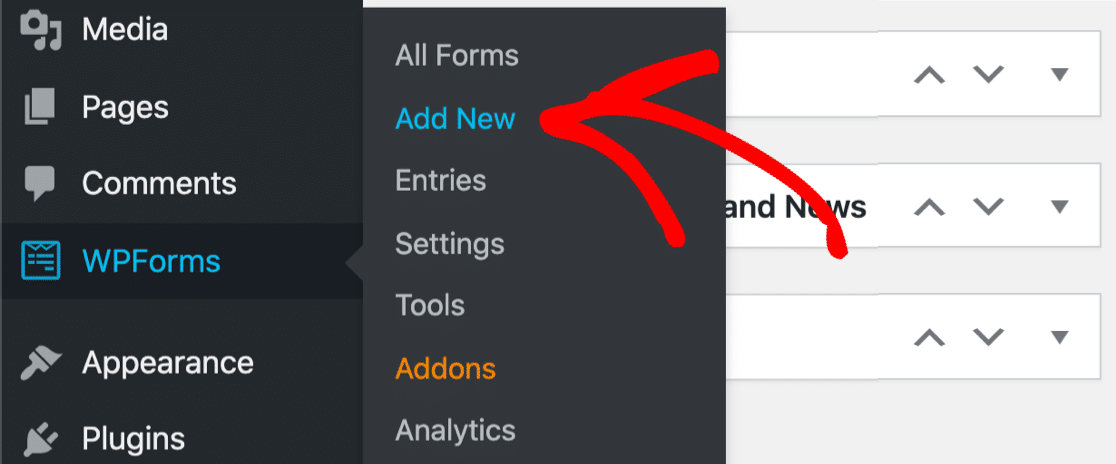
Kurulum ekranında, formunuzu adlandırın ve şablonlar ekranının en altına, Ek Şablonlar yazan yere gidin . Arama çubuğuna “Etkinlik Kaydı” yazın, çevrimiçi etkinlik kayıt formu şablonu görünecektir.
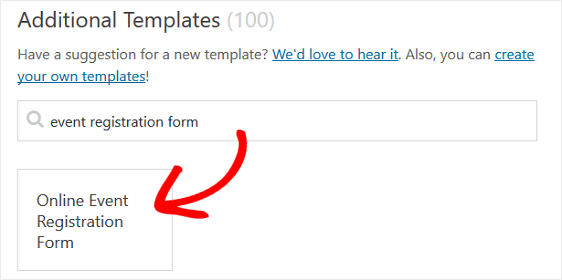
Şablona tıklayın ve WPForms sizin için bir etkinlik kayıt formu oluşturacaktır.
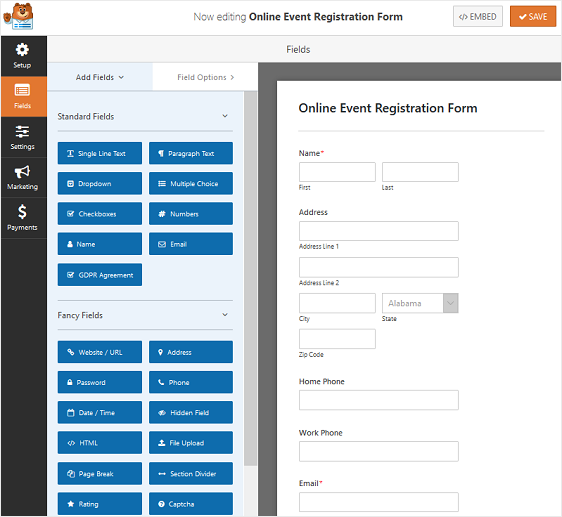
Şimdi ziyaretçilerimizin ön uçta göreceği formu özelleştirelim.
2. Adım: WordPress Etkinlik Kayıt Formunuzu Özelleştirin
WPForms, formları özelleştirmeyi kolaylaştırır.
Çevrimiçi etkinlik kayıt formunuzda aşağıdaki form alanlarını göreceksiniz:
- İsim
- Adres
- Ev telefonu
- İş telefonu
- E-posta
- Çoktan seçmeli
- Tek Satır Metin
- Yıkılmak
Sol panelden sağ panele sürükleyerek etkinlik kayıt formunuza ek form alanları ekleyebilirsiniz. Ayrıca alana tıklayarak alanları özelleştirebilirsiniz.
Örneğin, WPForms, site ziyaretçilerinizden formlarınızda ödeme toplamayı kolaylaştırır. Aslında, WPForms o kadar esnektir ki, kullanıcılardan ödemeleri doğrudan formlarınızdan alabilir veya daha sonra ödeme almak için bekleyebilirsiniz. Bir e-ticaret eklentisi kullanmanıza veya insanların ödeme yapmasına gerek yok.
Etkinlik kayıt formunuzda site ziyaretçilerinden etkinliğiniz için ödeme almak istiyorsanız, açılır menü form alanınızı özelleştirmeniz gerekir.
Bunu yapmak için, form düzenleyicisinin sağ panelinde bulunan açılır menüyü formunuzdan silin. Ardından, Ödeme Alanları'na gidin ve formunuza Birden Çok Öğe form alanı ekleyin.
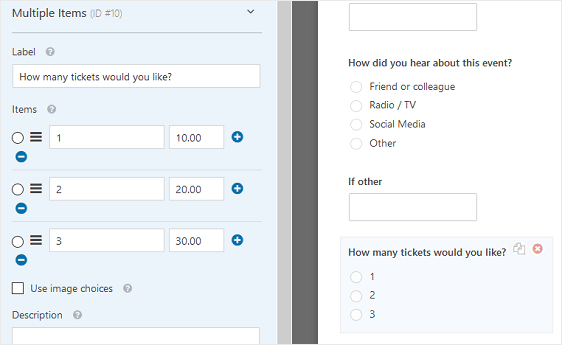
Etkinlik bileti tutarlarını eklediğinizden emin olarak form alanını özelleştirin. Bilet satışlarını artırmak istiyorsanız, 3'ten fazla bilet satın alma seçeneği ekleyin, başka bir seçenek eklemek için artı (+) işaretine tıklamanız yeterlidir.
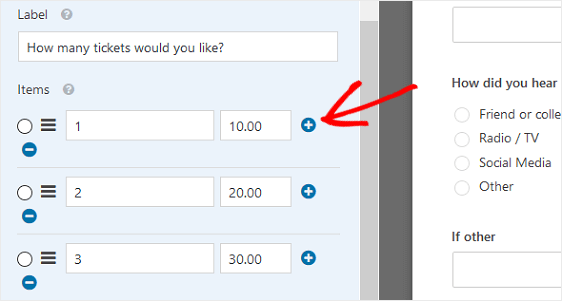
Artık, bir site ziyaretçisi etkinliğiniz için kaydolduğunda ve satın almak istediği bilet sayısını seçtiğinde, toplamlarını görecekler.
Katılımcılarınızı daha sonraki bir tarihte faturalandırmak istiyorsanız, açılır menüyü tutmanız, insanların satın almak istedikleri bilet sayısını seçmelerine izin vermeniz ve etkinliğinize kayıt olduktan sonra onlara bir fatura göndermeniz yeterlidir.
Müşterilerinizi faturalandırma konusunda yardım için, mevcut en uygun fiyatlı faturalandırma yazılımı seçeneklerine göz atmayı unutmayın.
Etkinlik kayıt formlarınızı özelleştirmeyi tamamladığınızda Kaydet 'i tıklayın .
3. Adım: Etkinlik Kayıt Formunuzun Ayarlarını Yapılandırın
Başlamak için Ayarlar » Genel seçeneğine gidin.
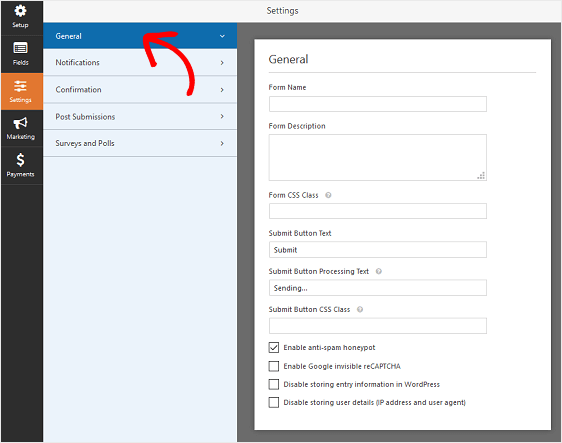
Burada aşağıdakileri yapılandırabilirsiniz:
- Form Adı — İsterseniz formunuzun adını buradan değiştirin.
- Form Açıklaması — Formunuza bir açıklama verin.
- Gönder Düğmesi Metni — Gönder düğmesindeki kopyayı özelleştirin.
- İstenmeyen Posta Önleme — İstenmeyen posta önleme özelliği, hCaptcha veya Google reCAPTCHA ile iletişim formu spam'ini durdurun. İstenmeyen posta önleme onay kutusu, tüm yeni formlarda otomatik olarak etkinleştirilir.
- AJAX Formları — Sayfa yeniden yüklenmeden AJAX ayarlarını etkinleştirin.
- GDPR Geliştirmeleri — GDPR gereksinimlerine uymak amacıyla giriş bilgilerinin ve IP adresleri ve kullanıcı aracıları gibi kullanıcı ayrıntılarının depolanmasını devre dışı bırakabilirsiniz. Etkinlik kayıt formunuza bir GDPR sözleşmesi alanını nasıl ekleyeceğiniz konusunda adım adım talimatlarımıza göz atın.
İşiniz bittiğinde Kaydet'i tıklayın .

4. Adım: Etkinlik Kayıt Formunuzun Bildirimlerini Yapılandırın
Bildirimler, web sitenize bir başvuru gönderildiğinde e-posta göndermenin harika bir yoludur.
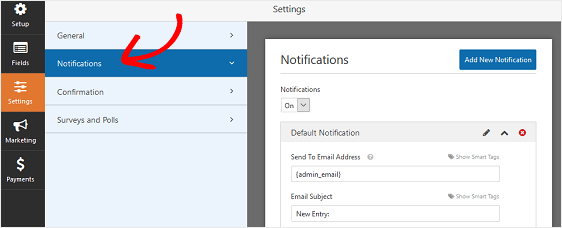
Aslında, bu özelliği devre dışı bırakmadığınız sürece, biri sitenizde bir etkinlik kayıt formu gönderdiğinde, bununla ilgili bir bildirim alırsınız.
En iyi WordPress etkinlik formunu oluşturmaya ilişkin bazı ipuçları:
- Akıllı etiketler kullanırsanız, etkinliğinize kaydolduklarında site ziyaretçisine bir bildirim göndererek, kayıt ve bilet satın alma işlemlerini aldığınızı ve kısa süre içinde sizinle iletişime geçileceğini bildirebilirsiniz. Bu, insanlara etkinlik kayıtlarının düzgün bir şekilde geçtiğini garanti eder. Bu adımla ilgili yardım için WordPress'te form bildirimlerinin nasıl ayarlanacağına ilişkin belgelerimize bakın.
- Örneğin kendinize, bir etkinlik koordinatörüne ve katılımcıya ekstra onay e-postaları göndermeniz gerekiyorsa, WordPress'te birden çok form bildiriminin nasıl gönderileceğine ilişkin adım adım eğitimimize göz atın.
- Andi, e-postalarınızda marka bilinci oluşturmayı tutarlı tutmak istiyorsanız, e-posta şablonunuza özel bir başlık eklemeyle ilgili bu kılavuza göz atabilirsiniz.
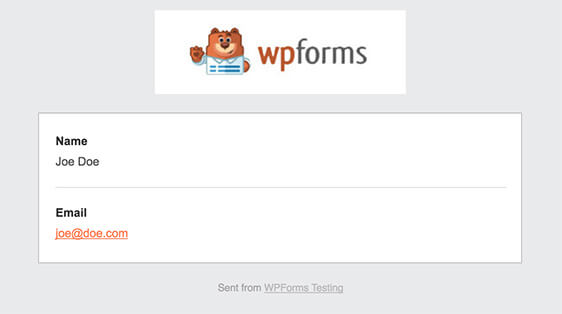
Adım 5: Formunuzun Onaylarını Ayarlayın
Form onayları, site ziyaretçilerine web sitenizde bir etkinlik kayıt formu gönderdikten sonra görüntülenen mesajlardır. İnsanlara formlarının işlendiğini bildirirler ve size sonraki adımların ne olduğunu bildirme şansı sunarlar.
WPForms'un üç onay türü vardır:
- İleti. Bu, WPForms'daki varsayılan onay türüdür. Bir site ziyaretçisi bir etkinlik kayıt formu gönderdiğinde, kayıtlarının işlendiğini bildiren basit bir mesaj onayı görünecektir. Müşteri mutluluğunu artırmaya yardımcı olacak bazı büyük başarı mesajları için buraya bakın.
- Sayfayı Göster. Bu onay türü, site ziyaretçilerini kayıt oldukları için sitenizdeki belirli bir web sayfasına götürecektir. Bunu yapma konusunda yardım için, müşterileri bir teşekkür sayfasına yönlendirmeyle ilgili eğiticimize göz atın. Ayrıca, müşteri sadakatini artırmak için etkili Teşekkür sayfaları oluşturmaya yönelik makalemize de göz atmayı unutmayın.
- URL'ye gidin (Yönlendirme). Bu seçenek, site ziyaretçilerini farklı bir web sitesine göndermek istediğinizde kullanılır.
WPForms'da basit bir form onayının nasıl ayarlanacağını görelim, böylece site ziyaretçilerinin web sitenizdeki bir etkinliğe kaydolduklarında göreceği mesajı özelleştirebilirsiniz.
Başlamak için, Ayarlar altındaki Form Düzenleyicisi'ndeki Onay sekmesine tıklayın.
Ardından, oluşturmak istediğiniz onay türü türünü seçin. Bu örnek için Mesaj'ı seçeceğiz.
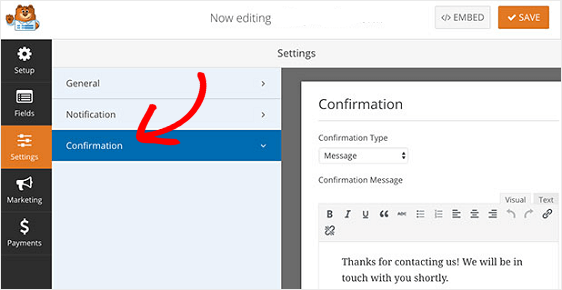
Kendi mesajınızı yazmanıza izin veren kullanıcı dostu bir HTML düzenleyici göreceksiniz. Google Haritalar'da mekana bir bağlantı eklemek için bunu kullanabilirsiniz.
Onay mesajını beğeninize göre özelleştirdiğinizde, form oluşturucunun üst kısmındaki Kaydet'e tıklayın .
Kayıt sahiplerine davranışlarına göre farklı onaylar göstermek istiyorsanız, koşullu form onaylarının nasıl oluşturulacağını okuduğunuzdan emin olun.
Biletleri için ön ödeme yapan site ziyaretçilerini bir teşekkür sayfasına göndermek ve henüz ödeme yapmamış olanlara sonraki adımlar için sizinle iletişime geçeceğinizi bildiren bir onay mesajı göstermek istiyorsanız bu yararlı olacaktır.
6. Adım: Formunuzun Ödeme Ayarlarını Yapılandırın
Etkinlik kayıt formunuzda site ziyaretçilerinden ödeme alıyorsanız, çevrimiçi ödemelerin doğru şekilde işlemesi için formunuzun ödeme ayarlarını yapılandırmanız gerekir.
Ödeme yapmadan bir LCV alıyorsanız bu bölümü atlayabilirsiniz.
WPForms, kredi kartı ödemelerini kabul etmek için PayPal, Authorize.Net ve Stripe ile entegre olur.
Etkinlik kayıt formunuzda ödeme ayarlarını yapılandırmak için önce doğru ödeme eklentisini yüklemeniz ve etkinleştirmeniz gerekir.
Adım adım kolay talimatlar için PayPal eklentisini yükleme ve kullanma hakkındaki eğiticimize göz atın. Stripe'i kullanmak istiyorsanız, Stripe eklentisini kurmak ve kullanmak için benzer talimatları burada bulacaksınız.
Bunu yaptıktan sonra Form Düzenleyici'deki Ödemeler sekmesine tıklayın.
Örneğimizde, siparişleri işlemek için PayPal'ı ayarlayacağız.
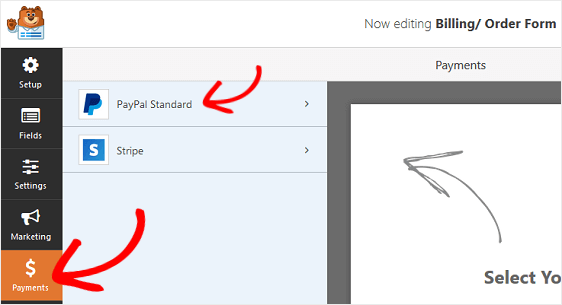
Burada PayPal e-posta adresinizi girmeniz, Üretim modunu seçmeniz, Ürünler ve Hizmetler'i seçmeniz ve diğer ayarları gerektiği gibi ayarlamanız gerekir.
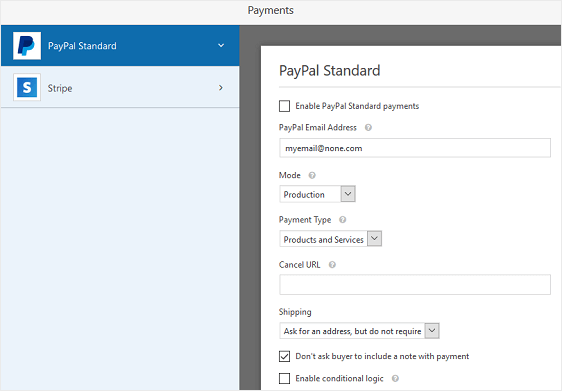
Ödeme ayarlarını yapılandırmayı bitirdikten sonra, değişikliklerinizi saklamak için Kaydet'e tıklayın .
Farklı ödeme seçenekleri sunmak istiyorsanız, müşterilerin ödeme yöntemlerini seçmelerine izin verme konusundaki eğiticimize göz atmayı unutmayın.
Artık çevrimiçi etkinlik kayıt formunuzu web sitenize eklemeye hazırsınız.
7. Adım: Formunuzu Sitenize Ekleyin
Bir etkinlik kayıt formu oluşturduktan sonra bunu WordPress sitenize eklemeniz gerekir.
Birçok etkinlik yönetimi eklentisinden farklı olarak WPForms, formlarınızı blog gönderileriniz, sayfalarınız ve hatta kenar çubuğu widget'ları dahil olmak üzere web sitenizdeki birçok konuma eklemenize olanak tanır. Blok düzenleyicide kısa kod gerekmez!
En yaygın yerleştirme seçeneğine bir göz atalım: sayfa/gönderme yerleştirme.
Başlamak için WordPress'te yeni bir sayfa veya gönderi oluşturun veya mevcut bir sayfadaki güncelleme ayarlarına gidin.
Bundan sonra, ilk bloğun (sayfa başlığınızın altındaki boş alan) içine tıklayın ve WPForms Ekle simgesine tıklayın.
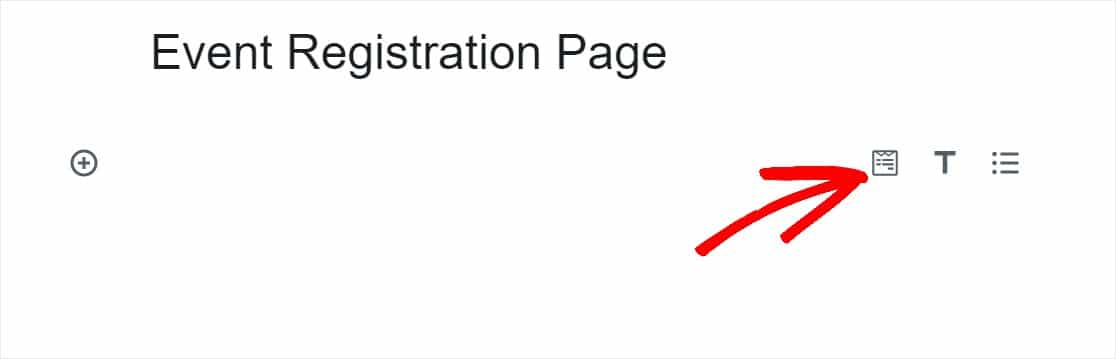
Kullanışlı WPForms widget'ı bloğunuzun içinde görünecektir. WPForms açılır menüsüne tıklayın ve oluşturduğunuz formlardan hangisini sayfanıza eklemek istediğinizi seçin. Etkinlik Kayıt Formunuzu seçin.
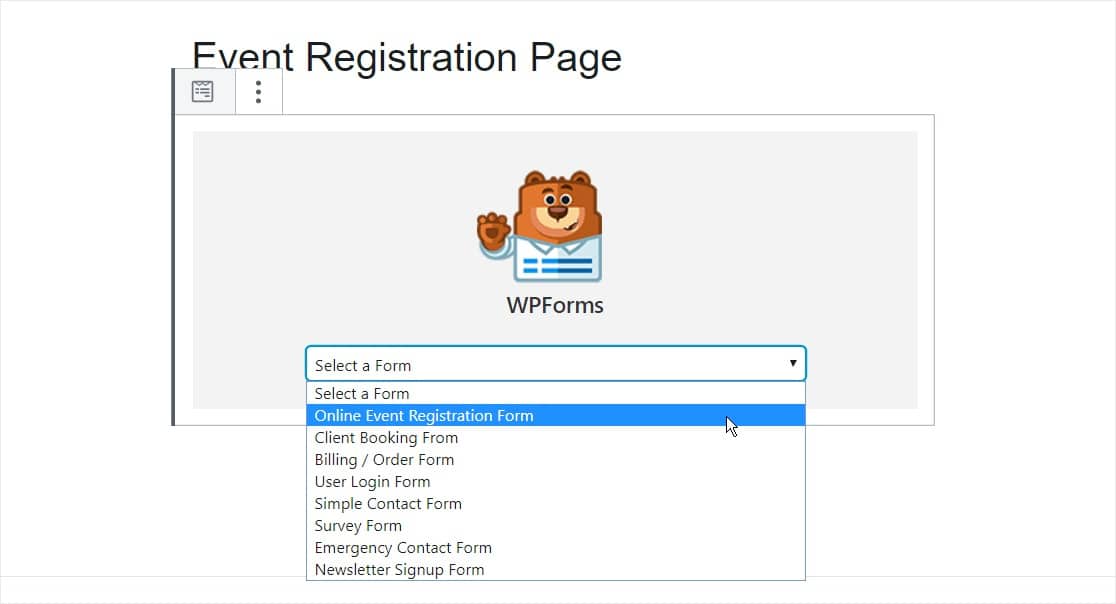
Etkinlik bilgilerinizi buradaki sayfaya eklemek isteyeceksiniz. Ayrıca, maksimum trafiği elde etmek için etkinlik sayfanızı SEO için optimize etmek isteyebilirsiniz.
Ardından, çevrimiçi etkinlik kaydınız ve bilet formunuzun web sitenizde görünmesi için yayınınızı veya sayfanızı yayınlayın.
Özelleştirilebilir çevrimiçi etkinlik yönetimiyle zamandan nasıl tasarruf edileceğiyle ilgileniyor musunuz? WPForms, formlar çok basit ve kurulumu kolay olduğundan, yinelenen etkinlikleriniz varsa, etkinlik yöneticisi olarak kullanmak için harika bir araçtır.
Bir etkinlik kayıt ücreti alıyorsanız, etkinliğinizin toplam fiyatını değiştiren birden çok fiyatlandırma seçeneği de ekleyebilirsiniz.
WordPress Etkinlik Kayıt Formunuzu Şimdi Oluşturun
Etkinlik Kayıt Formları için Daha Fazla İpucu
İşte buyur! Artık çevrimiçi etkinlik kayıt formunu nasıl oluşturacağınızı biliyorsunuz ve artık bilet satmaya ve etkinliklerinizi çevrimiçi olarak tanıtmaya başlayabilirsiniz. WordPress etkinlik kayıt eklentiniz olarak WPForms ile yapmak kolaydır.
Kayıtları belirli bir tarihte otomatik olarak açıp kapatmak istiyorsanız, bir form son kullanma tarihi belirlemek için bu kılavuza bakın.
Ayrıca, etkinliğinizin ön ödemesini yapan katılımcılara ödeme yaptıklarına dair kanıt verebilmeniz için WordPress sipariş formu e-posta makbuzunun otomatik olarak nasıl gönderileceğine ilişkin eğiticimize göz attığınızdan emin olun.
Peki, ne bekliyorsun? En güçlü WordPress form eklentisini bugün kullanmaya başlayın. WPForms Pro sürümü, ücretsiz bir etkinlik kayıt formu şablonuyla birlikte gelir ve 14 günlük para iade garantisi sunar.
Ve unutmayın, bu makaleyi beğendiyseniz, lütfen bizi Facebook ve Twitter'da takip edin.
